Denne veiledningen tar deg gjennom prosessen med å bygge en arkitektur for en To-do-liste ved bruk av JavaScript og jQuery. Du vil lære hvordan du lager de grunnleggende elementene for applikasjonen din, med bruk av en objektorientert tilnærming. Vi vil spesielt fokusere på strukturen og organiseringen av koden, for å skape en brukervennlig og utvidbar applikasjon.
Viktige innsikter
- Du vil lage en klar struktur for din to-do-applikasjon.
- Du vil lære hvordan man bruker jQuery Mobile for å designe et attraktivt brukergrensesnitt.
- Ved hjelp av objektorientert programmering vil koden din bli mer robust og enklere å vedlikeholde.
Trinn-for-trinn veiledning
1. Lag header for to-do-listen
Begynn med å redesigne headeren til din to-do-liste. Du vil legge til en knapp som gjør det mulig for brukerne å legge til nye oppgaver. Implementer dette ved å opprette en lenke som tildeles en ID. Denne knappen kaller du "new task Button" og gir den et passende Data-attributt.
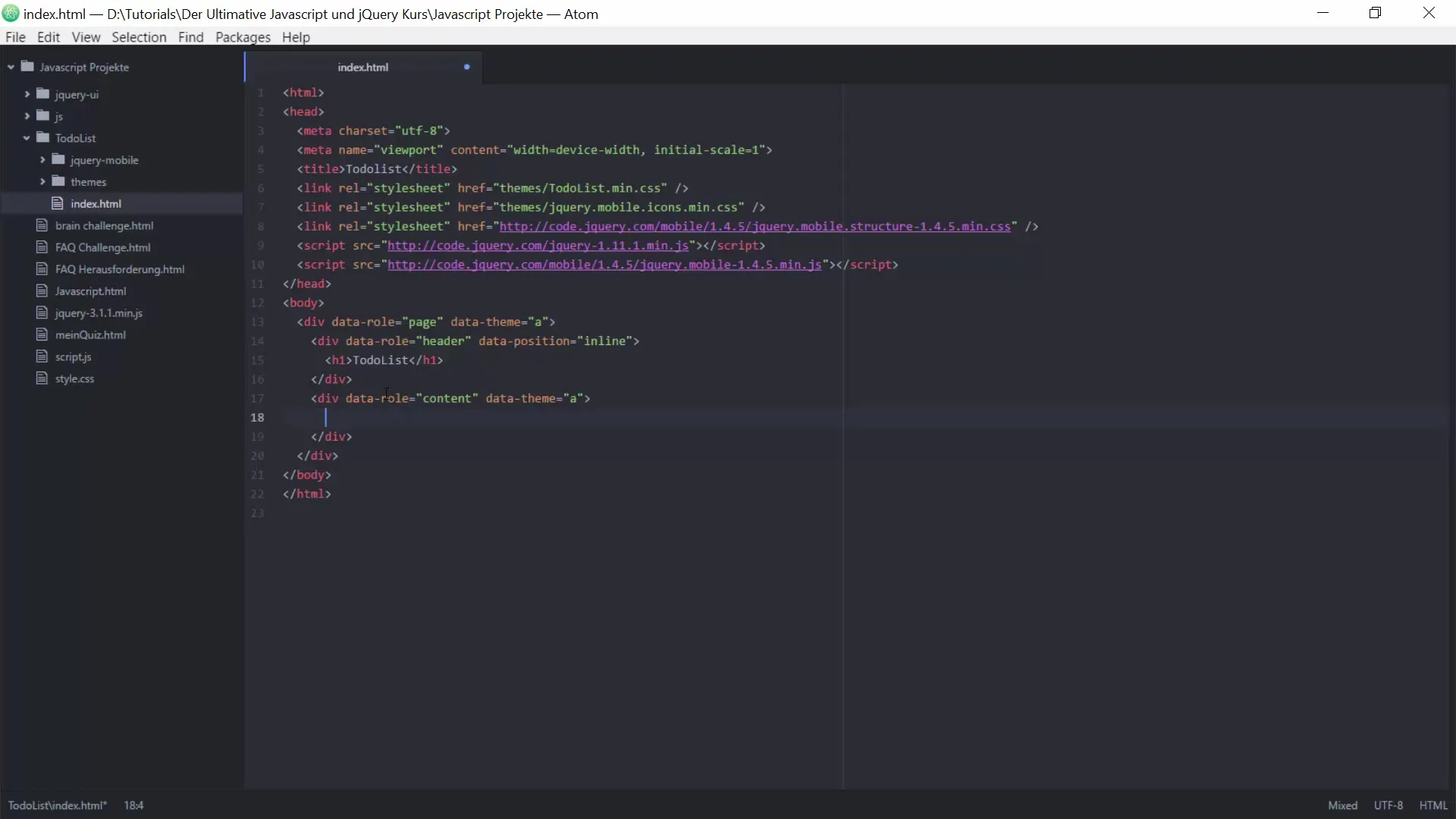
Knappen oppfører seg som en typisk knapp og endrer farge når man holder musen over den, takket være Data-ikonet du legger til. Du kan velge forskjellige Ikoner fra jQuery Mobile Icon-katalogen for å forbedre brukergrensesnittet.
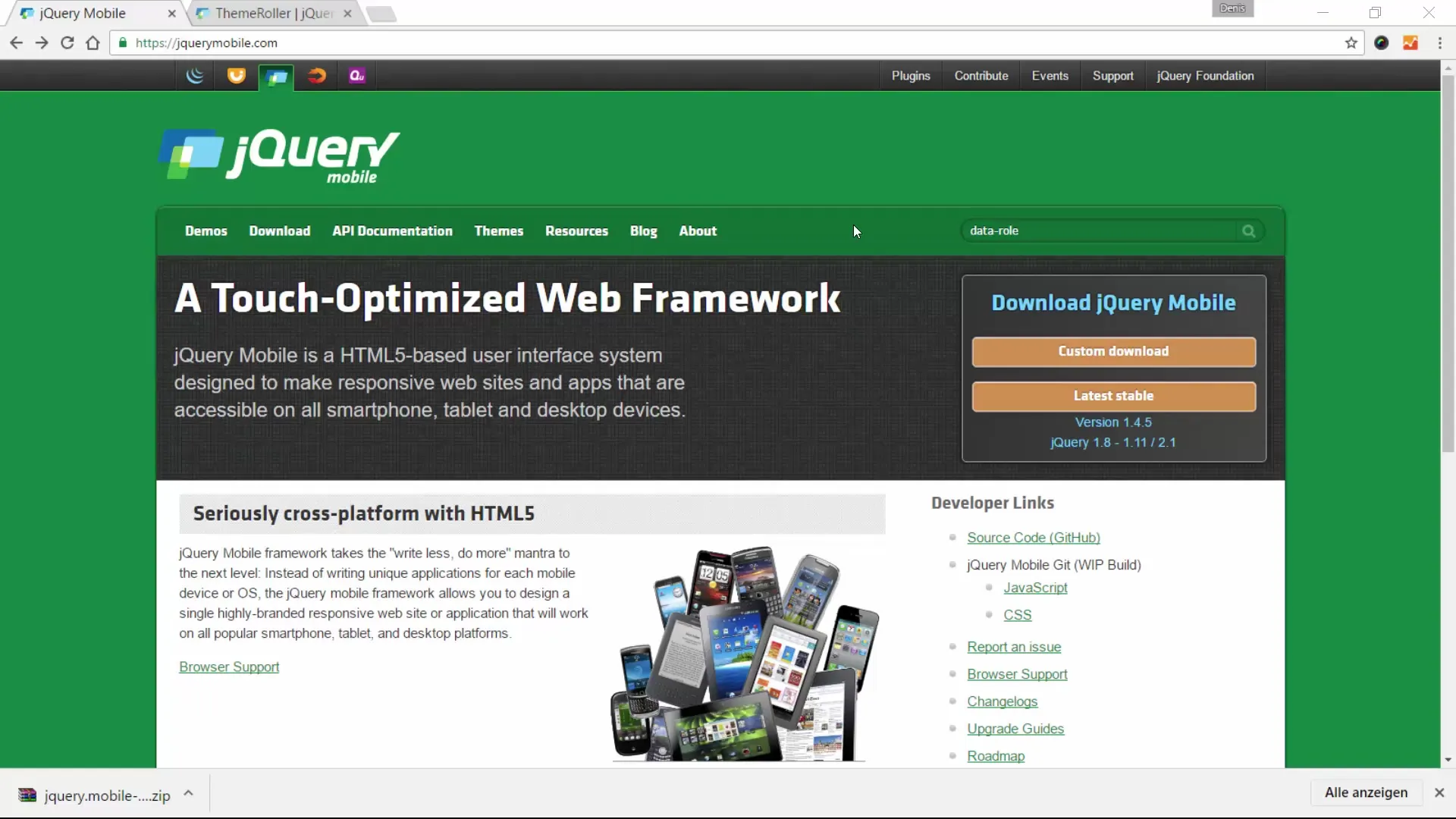
2. Opprett liste for oppgaver
I neste trinn legger du til en uordnet liste (unordered list) for oppgavene. Denne listen får en ID slik at du senere kan få tilgang til den, og et Data-Roll-attributt av typen "listview". Slik vet jQuery Mobile at dette er en oppført oversikt.
For å fylle listen med innhold, oppretter du listeelementer. Start med det første listeelementet og legg inn en lenke som får en spesiell klasse for oppgavens tittel. I tillegg legger du til en knapp som viser om oppgaven er fullført eller ikke.
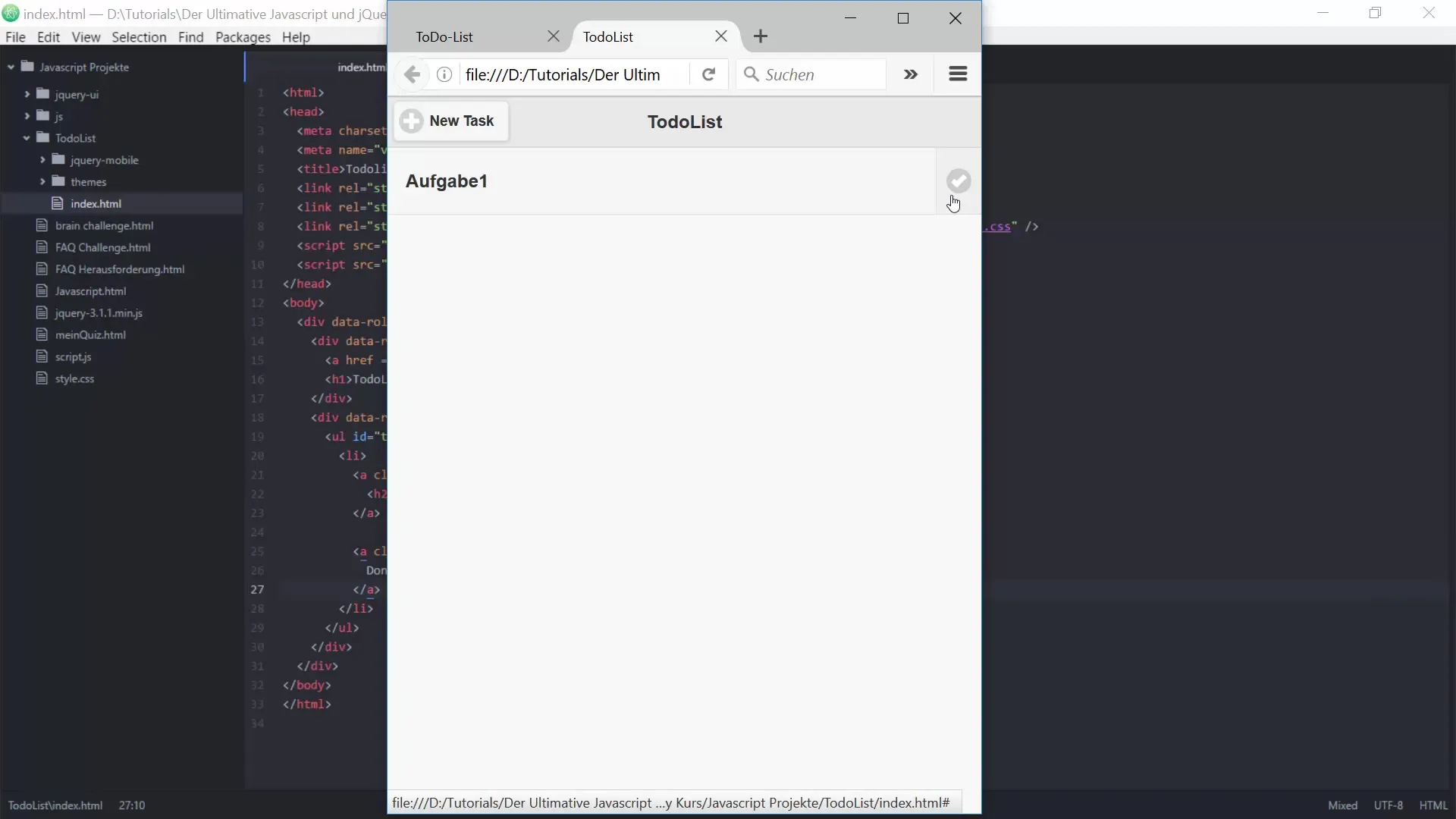
3. Sett inn Footer med Reset-knapp
Footer til applikasjonen bør også inneholde en Reset-knapp. Denne knappen gjør det mulig for brukerne å slette alle oppgavene med ett klikk, noe som øker brukervennligheten. Bruk Data-attributtet "footer" for dette, og sørg for at footeren er fiksert slik at den aldri kan forsvinne, uansett hvor mange oppgaver som legges til i listen.
4. Sideoppsett for å legge til og redigere oppgaver
Nå definerer du to ytterligere sider: en for å legge til nye oppgaver, og en for å redigere eksisterende oppgaver. Disse sidene har hvert sitt Data-attributt av typen "page", som gir dem riktig visning innen jQuery Mobile-miljøet.
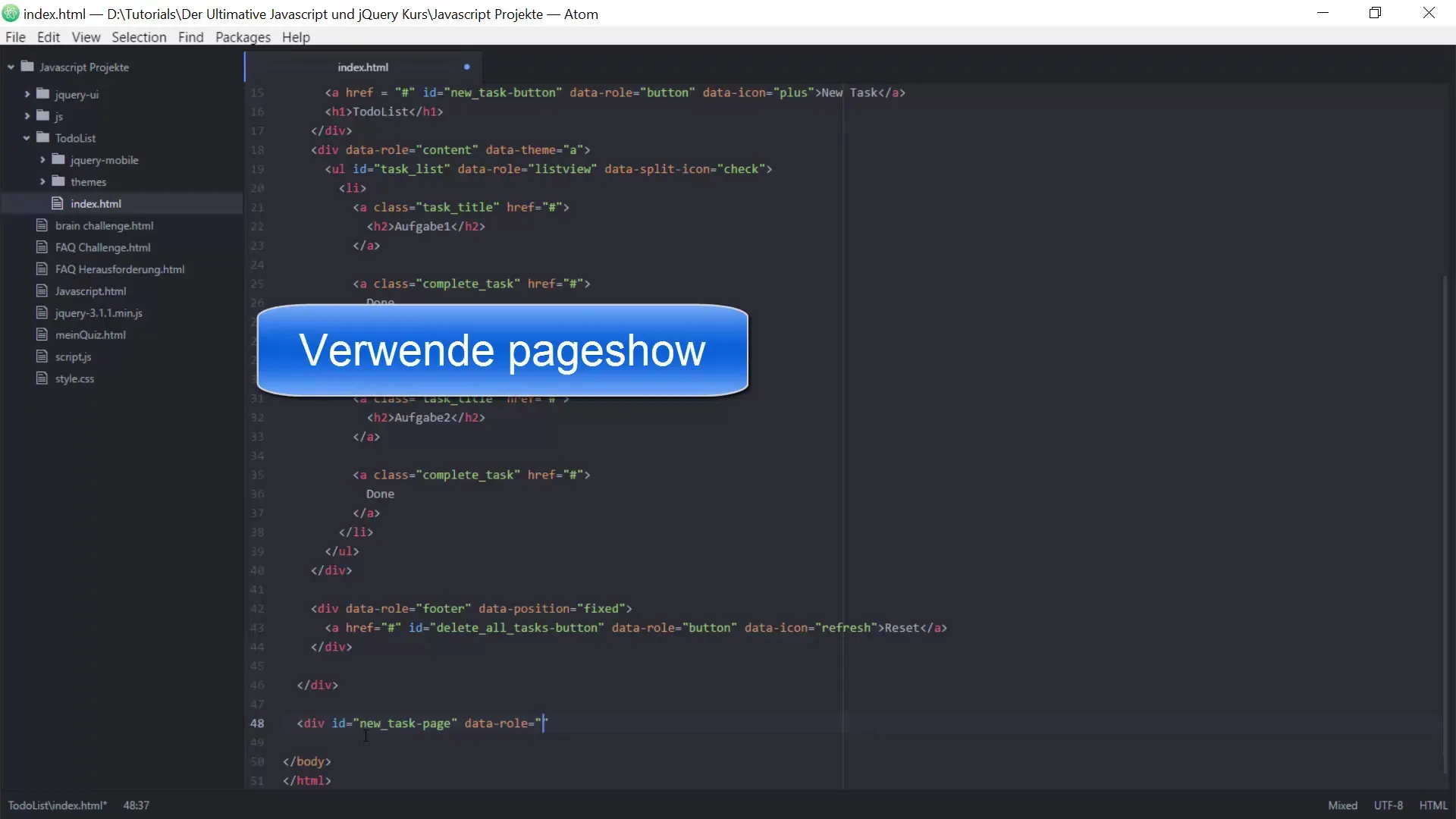
Hver av disse sidene får spesifikke attributter som indikerer fremtidige funksjoner som skal implementeres her. Dette sikrer at layouten din allerede er forberedt for alle kommende funksjoner.
5. Bygg JavaScript-arkitekturen
I neste trinn lager du den grunnleggende strukturen for dine JavaScript-filer. Begynn med å opprette filen "todoList.model.js", som fungerer som modellen for din to-do-liste. I denne filen definerer du hvordan datakonstruksjonen din skal være og hvilke funksjoner som er nødvendige for å legge til, slette eller hente oppgaver.
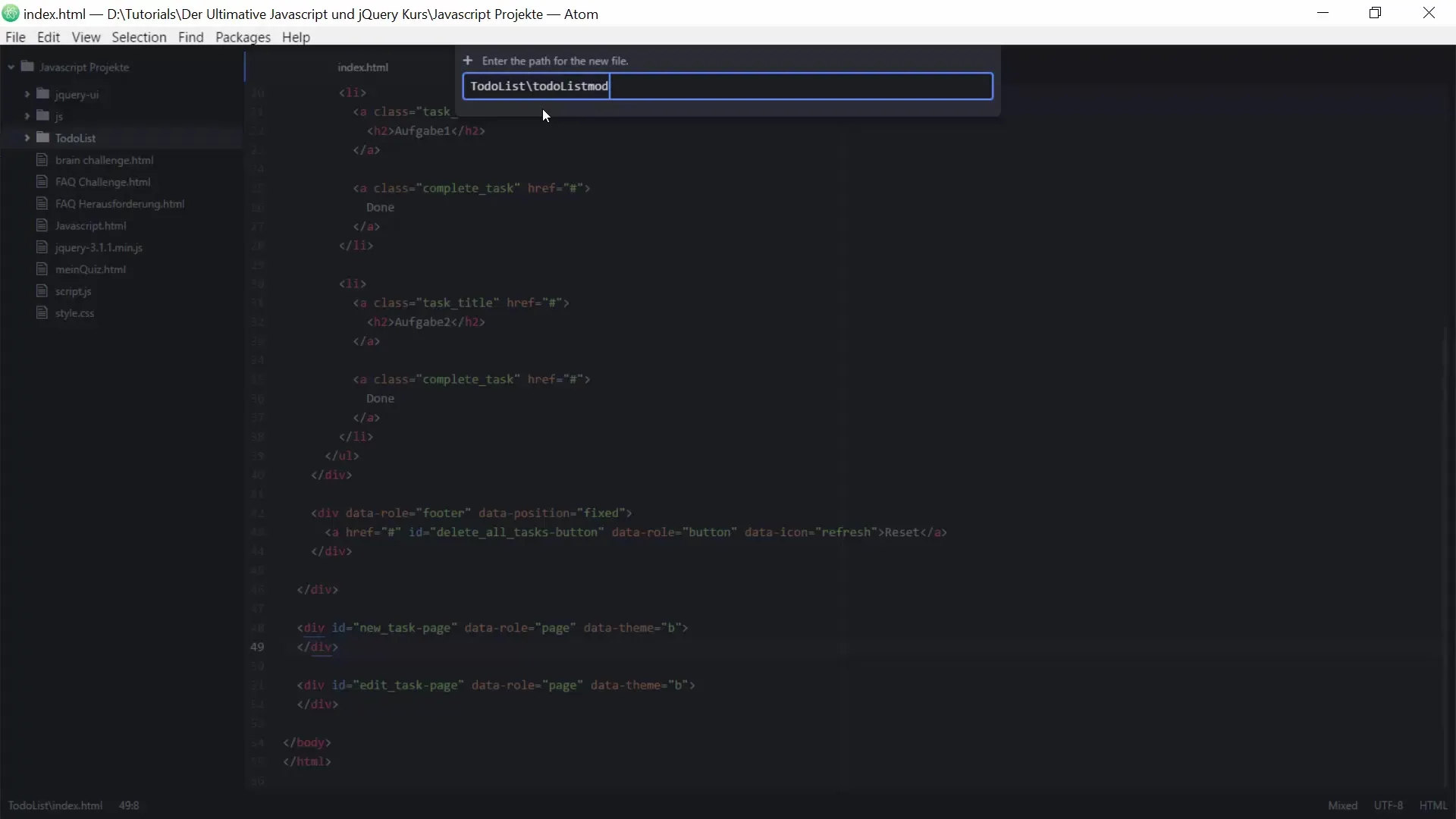
Deretter lager du en annen fil kalt "todoList.ui.js". I denne filen tar du deg av brukergrensesnittet. Her implementerer du objektorienterte tilnærminger som gjør koden din mer oversiktlig og vedlikeholdbar.
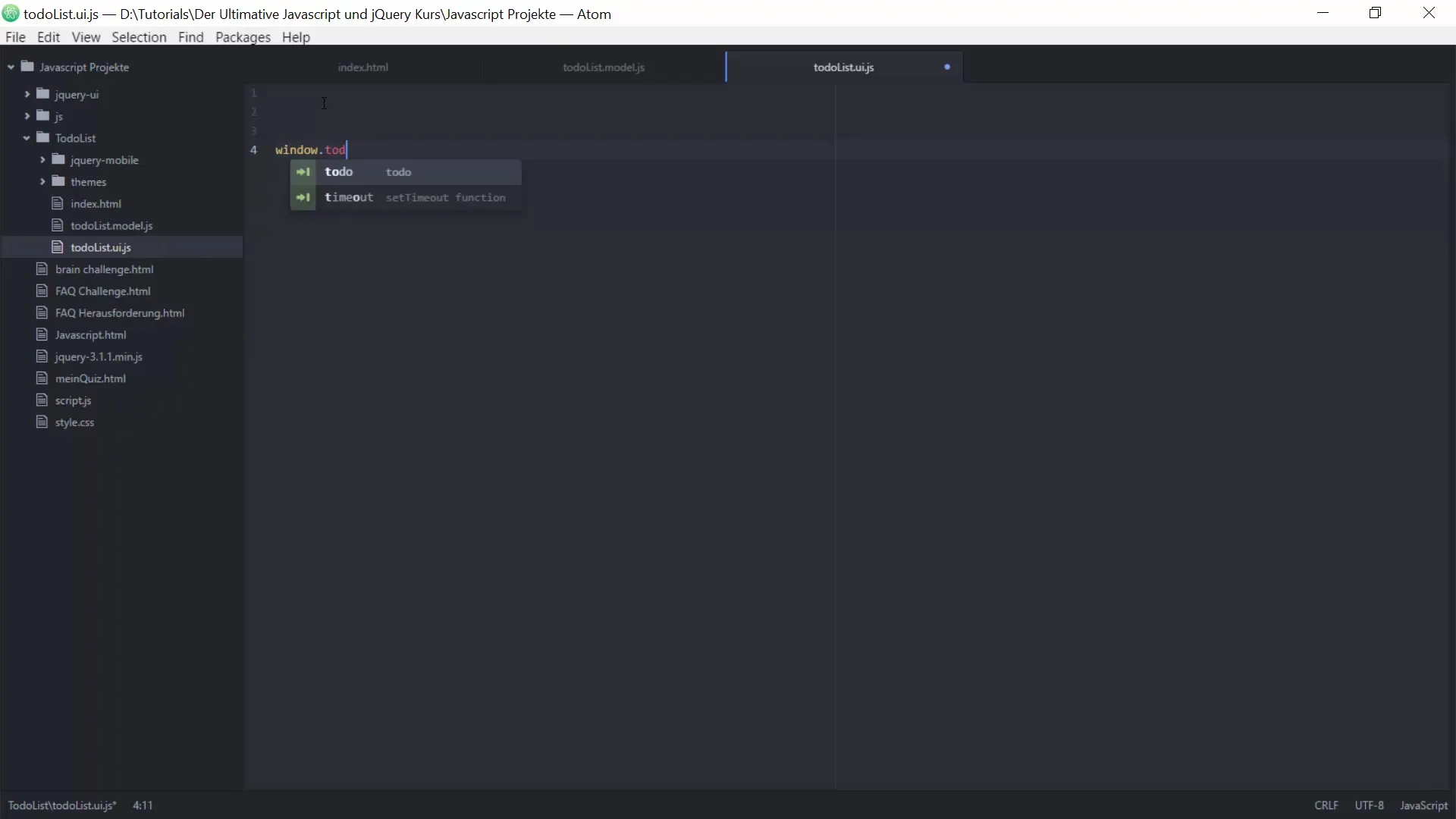
6. Opprettelse av grunnleggende funksjoner
Nå er det på tide å lage de første funksjonene i JavaScript-koden din. Du definerer en addTask-funksjon for å legge til en ny oppgave, samt en deleteTask-funksjon for å fjerne en oppgave. I tillegg er getTask og getTasks viktige for å spesifikt hente oppgaver eller vise alle oppgaver samtidig.
Denne strukturen lar deg skille programlogikken tydelig, noe som betydelig forenkler vedlikeholdet og utvidelsen av applikasjonen i fremtiden.
7. Bruke objektorienterte tilnærminger
I tillegg fastsetter du at todoList-modellen skal eksistere for å lagre data strukturert. Du sjekker om den allerede eksisterer, og oppretter den på nytt om nødvendig. På denne måten sørger du for at koden din blir mer robust og bedre organisert.
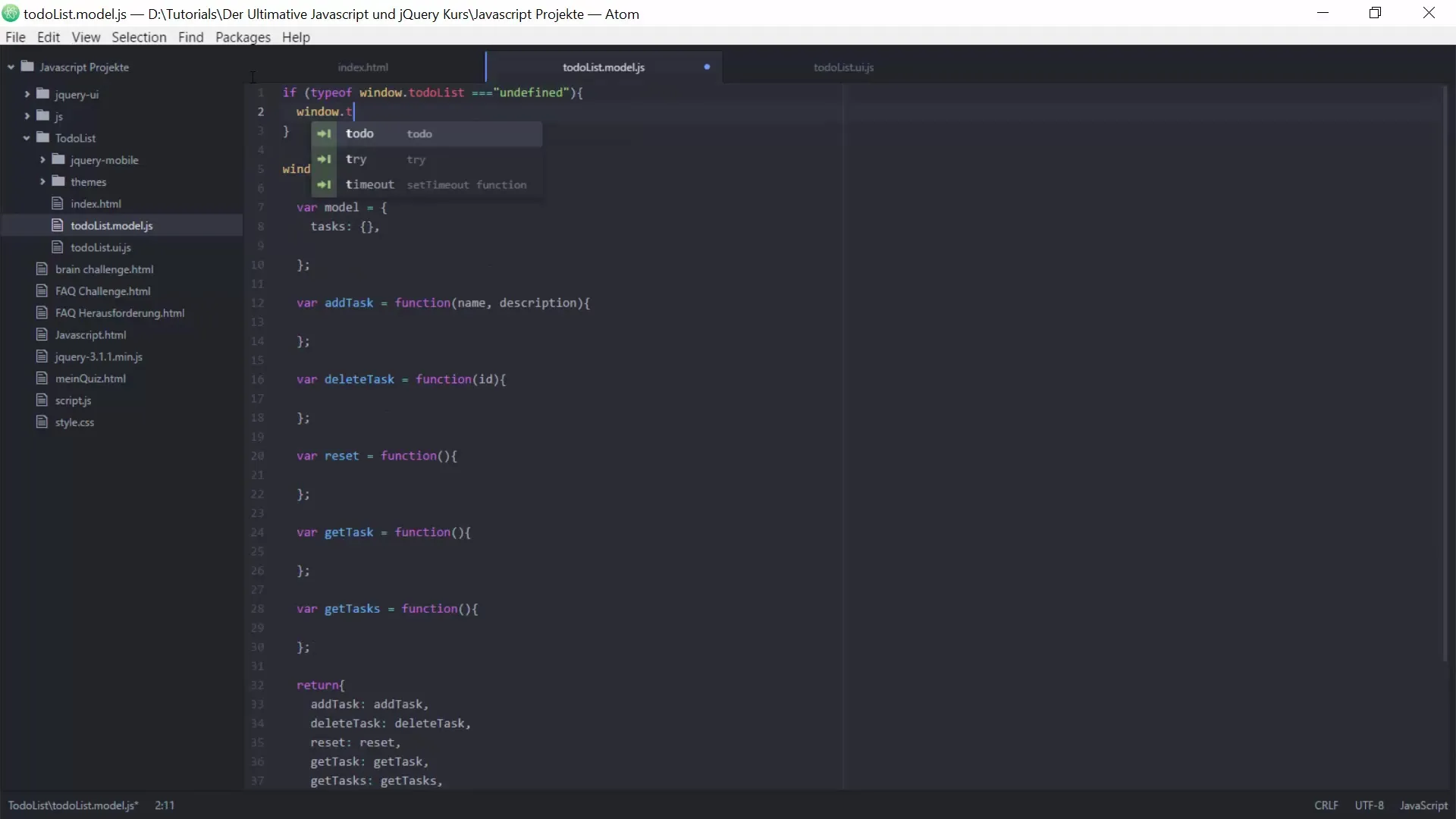
Oppsummering - Arkitektur for en To-do-liste i JavaScript og jQuery
I denne veiledningen har du lært hvordan du bygger en strukturert arkitektur for en to-do-liste i JavaScript og jQuery Mobile. Du har laget grunnlag for brukergrensesnittet og nødvendig funksjonalitet for å administrere oppgaver effektivt.
Vanlige spørsmål
Hvordan legger jeg til nye oppgaver?For å legge til nye oppgaver, bruk addTask-funksjonen i JavaScript-logikken din.
Hva gjør jeg hvis jeg vil slette en oppgave?Bruk deleteTask-funksjonen og send ID-en til oppgaven du vil slette.
Hvordan får jeg applikasjonen min til å være responsiv?Bruk funksjonene i jQuery Mobile for å sikre at applikasjonen din tilpasser seg forskjellige skjermstørrelser.
I hvilket format kan jeg lagre dataene mine?Du kan bruke JSON eller lignende datastrukturer for effektivt å lagre og hente oppgavene dine.


